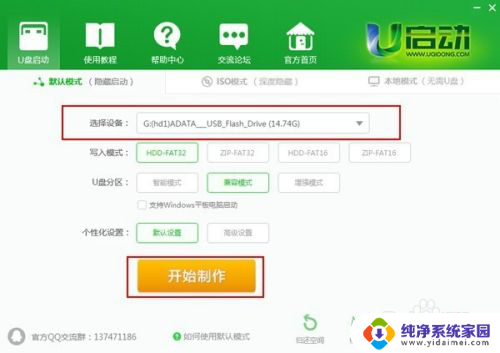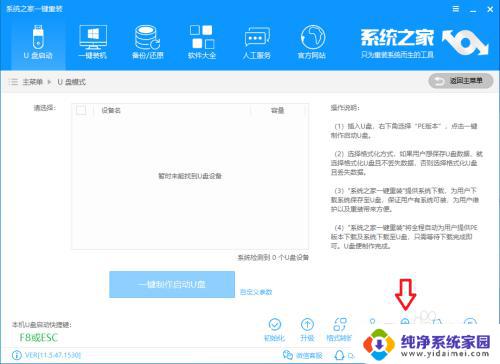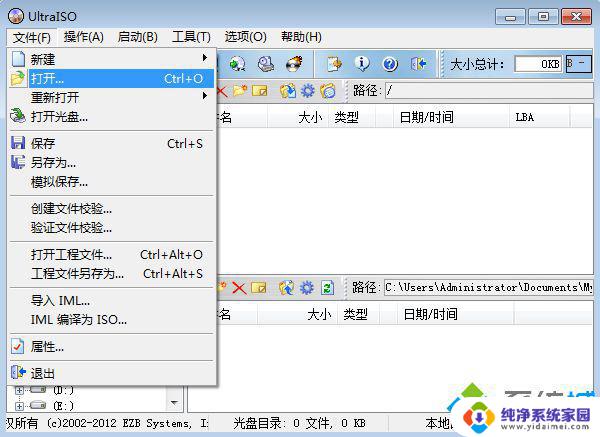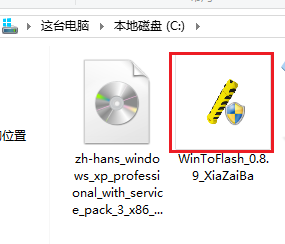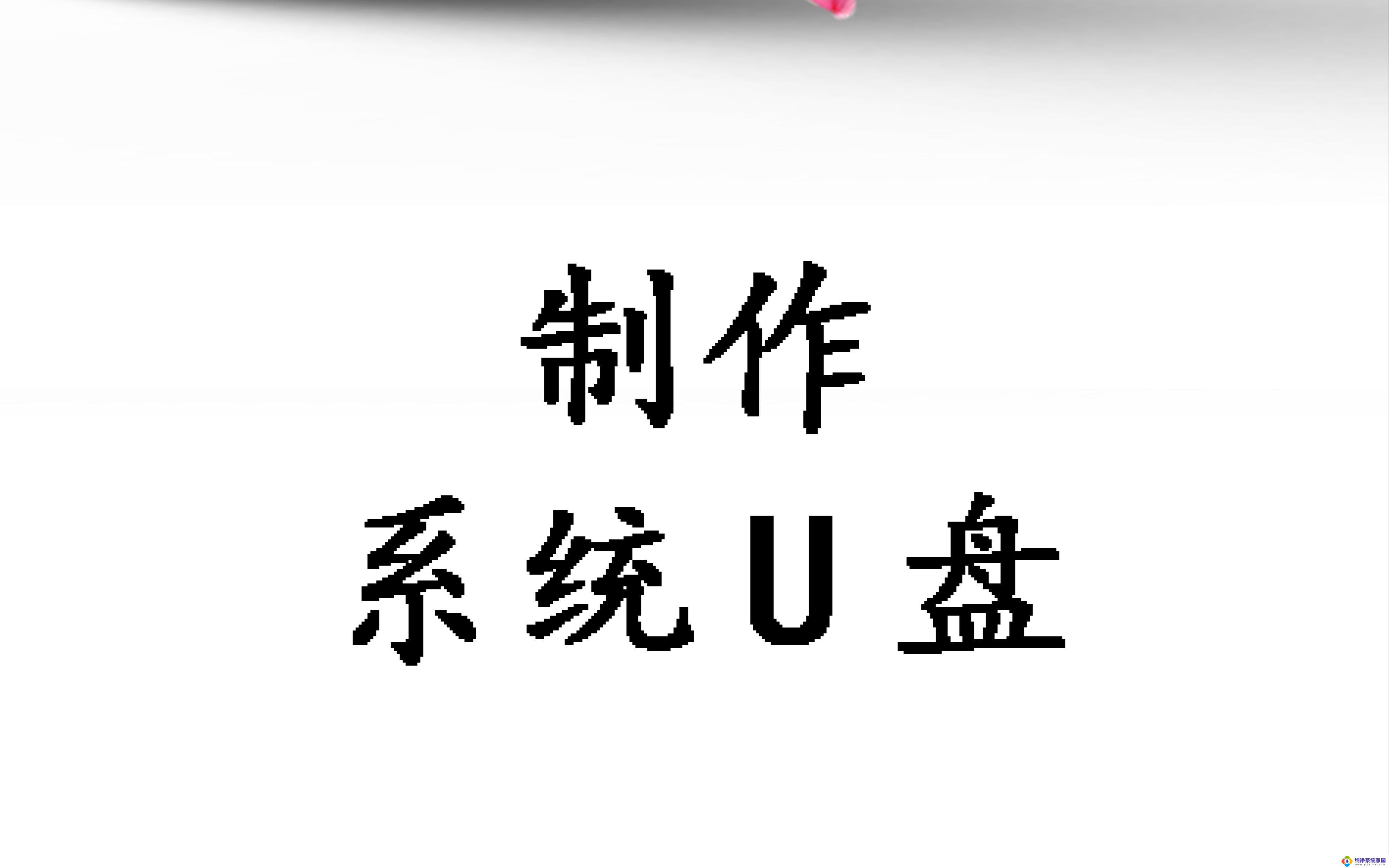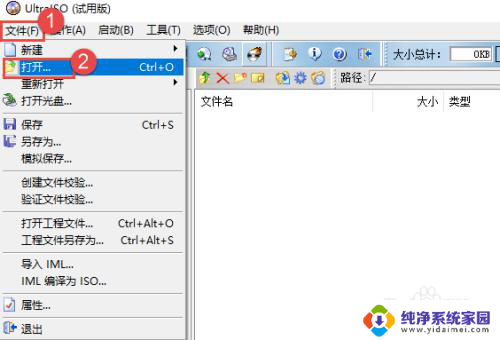PowerISO制作系统启动盘:简单易用的制作工具,让你快速创建系统启动盘
poweriso制作系统启动盘,在电脑维护和修复的过程中,我们经常会遇到需要重新安装操作系统的情况,而在重新安装系统的过程中,制作一个可靠的系统启动盘是非常重要的一步。而在众多的制作工具中,PowerISO作为一款功能强大且易于操作的软件,备受广大用户的喜爱。利用PowerISO,我们可以轻松地制作出高质量的系统启动盘,为我们的电脑维护和修复提供便捷的手段。无论是修复系统故障、恢复丢失的数据,还是进行系统重装,PowerISO都能够提供稳定可靠的支持。
步骤如下:
1.请在网上下载正版的PowerISO软件,安装后打开。点击其界面的上方文件选项,在弹出的下拉菜单中有一项是打开。
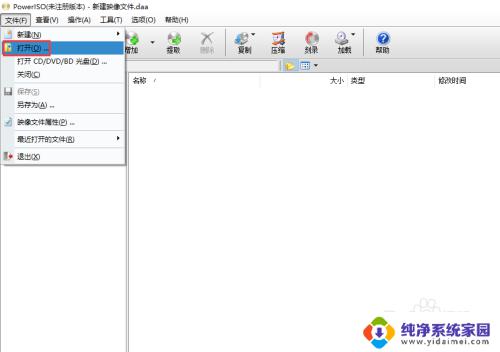
2.点击打开选项,在弹出的打开文件夹之中。请选择需要刻录的镜像文件(就是ISO系统文件)。
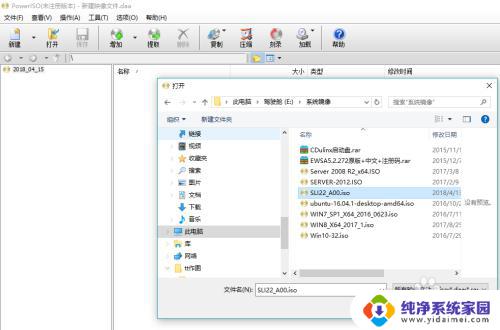
3.ISO系统文件选择好后,点击打开。此时PowerISO界面中就会展开所选ISO系统文件的基本信息。
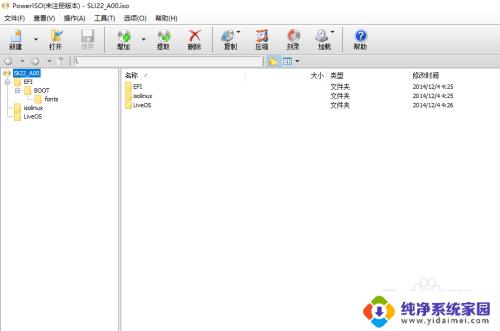
4.再点击PowerISO界面上方的工具选项,在弹出的下拉菜单中。可以看到有一项是制作可启动U盘。
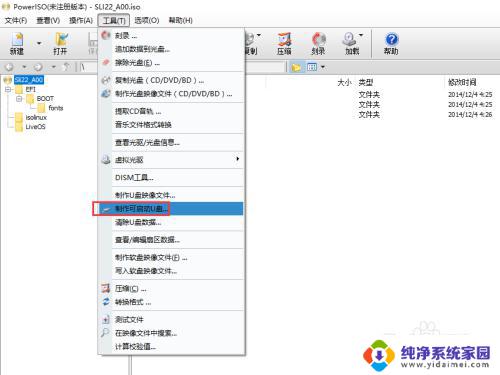
5.点击该项,将会弹出制作启动U盘的对话框。此时,请插入U盘,在中间的目标U盘就会识别出来。
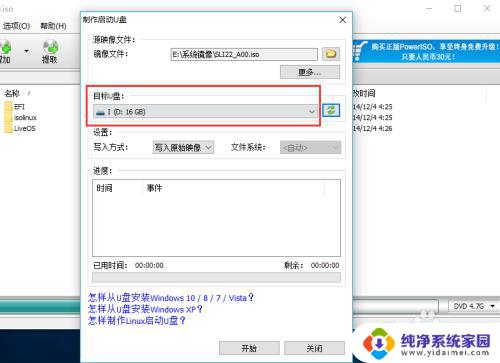
6.确定无误后,点击开始,就进入刻录镜像文件的阶段了。刻录成功后,U启就制作完成(因为制作U启时。U盘上的数据都会删除,因此请确保U盘上的重要数据都转移到安全的地方了)。
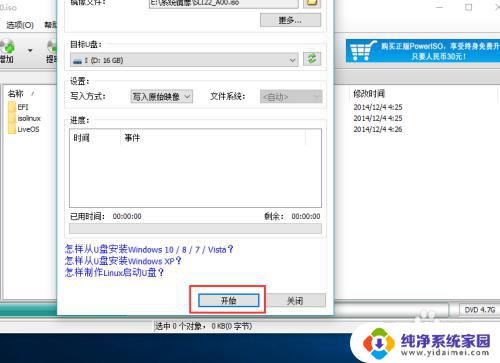
这就是制作PowerISO系统启动盘的全部内容,如果您遇到这种情况,可以按照小编的方法进行解决,希望能够为您带来帮助。